Esse tipo de problema ocorre devido à versão antiga do driver de dispositivo do controlador de vídeo / áudio / USB, o disco rígido em execução tem setores defeituosos ou o software é incompatível.
Abaixo estão dicas passo a passo para resolver o problema e executar o Windows 10, 8 como um sistema operacional funcionando corretamente.
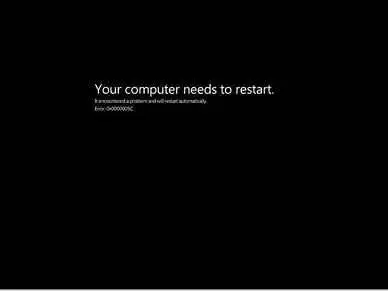
passo 1
- Primeiro, confirme se você não instalou nenhum software incompatível em seu PC com Windows 8, pois esse é o principal motivo do erro de tela preta.
- Às vezes, você notará que alguns aplicativos instalados não funcionam perfeitamente nos sistemas operacionais Windows 10 e 8.Como resultado, ele irá gerar vários erros e danificar repentinamente o seu sistema.
- Antes de instalar qualquer novo aplicativo, certifique-se de ter baixado a versão mais recente compatível com Windows 10, 8.
passo 2
- pressioneWindows + XUm atalhoCom direitos de administradorEntrar Prompt de comando.Em seguida, digite um comando, a saberChkd's k.Este comando iniciará a verificação de erros nos sistemas Windows 10, 8 e exibirá todos os erros nos arquivos do sistema.
- 當 CHKDSK O comando termina o processo de verificação de erros, a fim de resolver este problema, então você pode tentar sem fornecer nenhuma solução 的SFC/SCANNOWcomando.Este comando fará a varredura do seu sistema Windows 10, 8 e reparará todos os arquivos de sistema danificados.
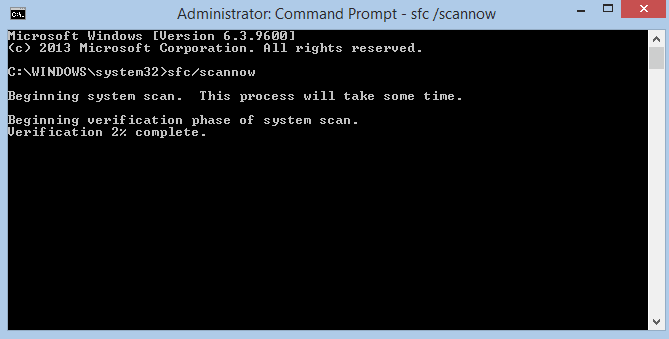
Etapa 3
- No entanto, se você achar que a tela preta do Windows 10, 8 não pode ser reparada, baixe o utilitário do site em outro sistema e grave-o em um DVD / CD.Em seguida, inicialize o sistema Windows 8 a partir do CD / DVD gravado e execute o processo de diagnóstico do Seatools HDD na unidade.Este processo testará a integridade do disco rígido e especificará pontos incorretos na tela.Se o teste de diagnóstico falhar, isso sem dúvida indica que o disco rígido está com defeito.Nesse caso, você precisa comprar um novo disco rígido ou consultar um especialista em hardware para obter melhores conselhos sobre como consertar a tela preta do Windows 10.
- Se você usar o utilitário sea tools para concluir com êxito o processo de teste de diagnóstico do disco rígido, inicie o processo para realizar uma reinicialização parcial ou total do sistema operacional Windows 10, 8.
As dicas acima resolverão os erros de tela preta do Windows 8, 10 quando o Windows 8 for iniciado e fornecerão opções para executar o sistema operacional perfeito.

![Configure o e-mail Cox no Windows 10 [usando o aplicativo Windows Mail] Configure o e-mail Cox no Windows 10 [usando o aplicativo Windows Mail]](https://infoacetech.net/wp-content/uploads/2021/06/5796-photo-1570063578733-6a33b69d1439-150x150.jpg)
![Corrigir problemas do Windows Media Player [Guia do Windows 8 / 8.1] Corrigir problemas do Windows Media Player [Guia do Windows 8 / 8.1]](https://infoacetech.net/wp-content/uploads/2021/10/7576-search-troubleshooting-on-Windows-8-150x150.jpg)
![Corrigir erro de atualização do Windows 0x800703ee [Windows 11/10] Corrigir erro de atualização do Windows 0x800703ee [Windows 11/10]](https://infoacetech.net/wp-content/uploads/2021/10/7724-0x800703ee-e1635420429607-150x150.png)




![Inicie o prompt de comando no Windows [7 métodos] Inicie o prompt de comando no Windows [7 métodos]](https://infoacetech.net/wp-content/uploads/2021/09/%E5%95%9F%E5%8B%95%E5%91%BD%E4%BB%A4%E6%8F%90%E7%A4%BA%E7%AC%A6-150x150.png)

![Como ver a versão do Windows [muito simples]](https://infoacetech.net/wp-content/uploads/2023/06/Windows%E7%89%88%E6%9C%AC%E6%80%8E%E9%BA%BC%E7%9C%8B-180x100.jpg)


